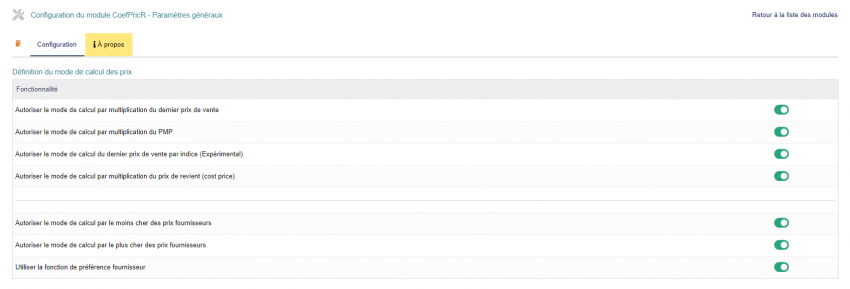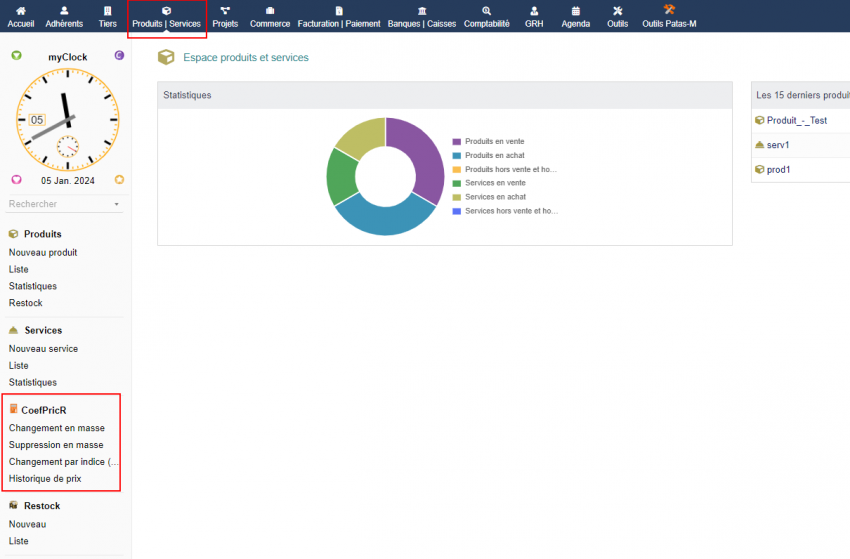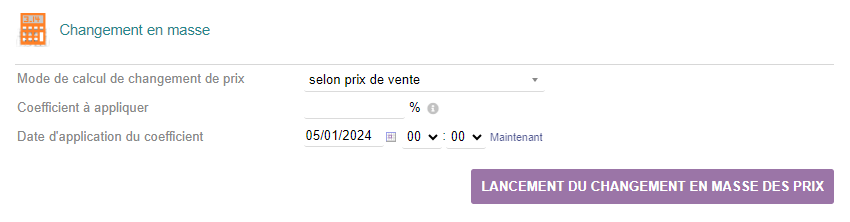CoefPricR

|
The CoefPricR Module allows the mass updating of the sales prices of products/services from their sales price, PMP or cost, by entering a multiplier coefficient. |
CoefPricR uses product/service categories to enable relevant filtering of prices to be updated.
A mass deletion feature allows you to cancel successive changes to sales prices. It is based on the date and categories of previous changes.
IMAGE CHANGEMENT EN MASSE
IMAGE SUPRESSION EN MASSE
CoefPricR allows you to view the list of recorded coefficients and the price history of products/services.
Install
Activation

|
To activate the module, open the module list page from the Home > Configuration > Modules menus. The module will be displayed in the module list of the Patas-Tools table. |
Settings
Configuring module features
The module is configured from the module administration page accessible via the Home > Configuration > Modules menus by clicking on the icon at the end of the line.
CoefPricR allows the price to be updated according to different elements, all independent of each other, each can therefore be activated or not.
Permissions
Démarrage
Les fonctionnalités de CoefPricR sont accessibles depuis l'onglet de menu principal Produits/service qui affiche alors les entrées de menu secondaire .
Fonctionnement général
L'étape initiale de modification des prix est identique pour tous les modes de mise à jour des prix.
Depuis les entrées de menu Produits/Services > CoefPricR > Changement en masse, affichez la page de mise à jour des prix de vente:
Suite au clic sur le bouton changement de prix en masse, un tableau récapitulatif des quantités de prix modifiés sera affiché :

|
Parallèlement, le lien de menu secondaire Historiques des prix affichera l'évolution des prix de vos produits/services. |
Changement de prix en masse
Pour les situations à venir, partons de la base de produits et services suivante :

|
Selon un prix de vente
Appliquons une augmentation de 10% aux prix des produits et services sur la base de leur prix de vente.
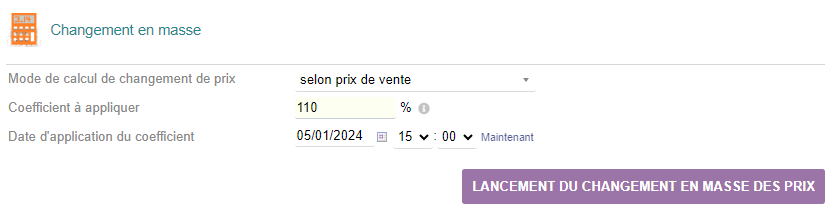
|
Note : Tout nouveau coefficient saisi lors des mises à jour suivantes s'appliquera au dernier prix de vente enregistré.
Attention : CoefpricR agit sur le prix par défaut des produits, Si vos produits possèdent un prix par client, ceux-ci resteront inchangés suite à une mise à jour en masse avec CoefpricR.
Le prix du produit "Produit - Test" deviennent alors :

|
Changement de prix depuis le PMP ou le prix de revient
Le fonctionnement est exactement le même pour une mise à jour des prix depuis le PMP ou prix de revient que celle vue précédemment.
Changement de prix depuis le prix d'achat
Le fonctionnement est exactement le même que celle vue précédemment.
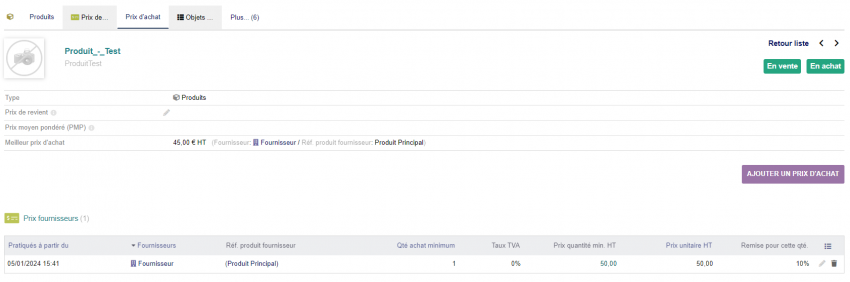
|
Situation de départ |
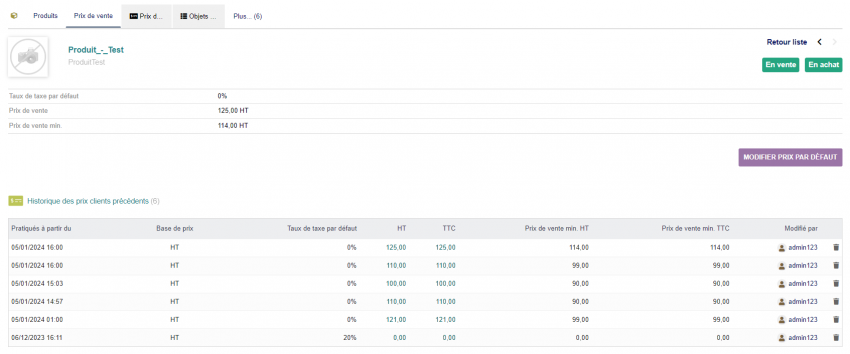
|
Appliquons une hausse de 250% du prix d'achat |
Attention : Dans le cas de l'activation de la réputation fournisseur, si le fournisseur dont le prix est le minimum (ou maximum) n'est pas enregistré comme favori, le prix du produit ne sera pas mis à jour.
Suppression en masse
Pour lancer une suppression en masse, cliquez sur l'entrée de menu Produits/services > CoefPricR > suppression en masse.

|
Saisissez la date d'enregistrement des prix à supprimer et cliquez sur le bouton Lancer la suppression en masse. |
Une fois la suppression effectué, le message Suppression effectuée s'affiche en haut à droite de votre écran.
CoefpricR ne peut pas supprimer les prix d'un produit si au moins un prix par défaut n'est pas présent dans la fiche du produit, onglet prix de vente.
Si tel est le cas, vous obtiendrez le message d'erreur Suppression impossible et les produits concernés conserveront leur dernier prix enregistré.
Autres fonctionnalités
Historique de prix

|
Le lien de menu Produits/services > CoefPricR > historique de prix affiche un tableau récapitulatif des mises à jour effectuées sur les prix de vente de vos produits/services . |